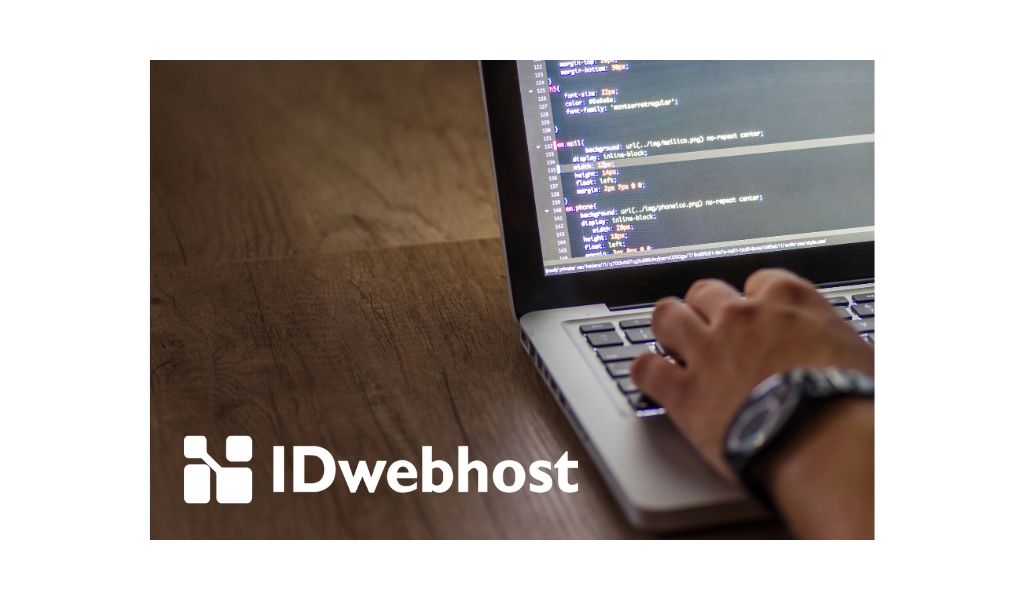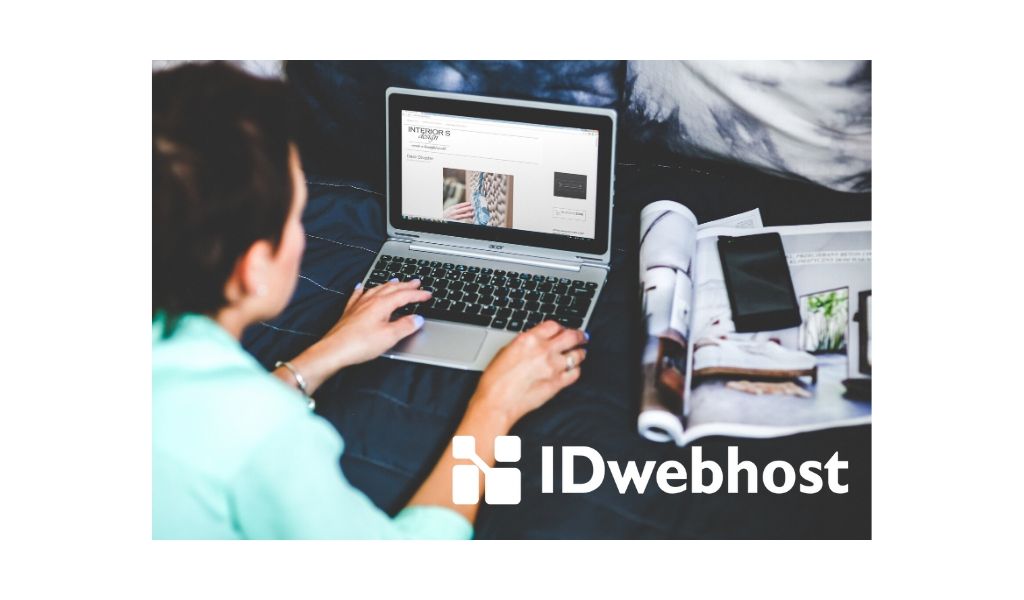Seperti Ini Lho Cara Sinkronisasi VPS ke Cloudflare

Security, alias keamanan merupakan salah satu isu yang selalu relevan untuk dibahas. Serangan seperti spam dan DDOS adalah bahaya laten yang selalu menghantui. Salah satu cara untuk meningkatkan performa keamanan adalah Cloudflare. Cloudflare adalah satu dari sekian content delivery network yang berfungsi untuk melindungi server dari ancaman DDOS dan spam. Tak hanya berkontribusi di sektor keamanan, menggunakan Cloudflare juga membuat akses website menjadi lebih cepat dengan fitur caching yang dimilikinya. Karena intulah banyak pemilik website yang menggunakan layanan ini. Salah satunya pengguna VPS. Bagi Anda pengguna VPS, tak perlu khawatir. Anda bisa menggunakan Cloudflare dengan terlebih dahulu melakukan sinkronisasi. Lalu pertanyaannya, bagaimana cara sinkronisasi VPS ke cloudflare? Berikut caranya.
Persiapan Sinkronisasi
Sebelum melakukan sinkronisasi VPS di Cloudflare, ada beberapa hal yang perlu Anda persiapkan, antara lain;
- Pastikan Anda sudah memiliki VPS. Dan tentunya, juga memahami pengoperasian VPS dengan baik pula. Tak ada salahnya untuk membaca artikel tentang VPS di IDwebhost. Tak hanyak itu, IDwebhost juga punya berbagai paket VPS murah hanya untuk Anda.
- Mengetahui bagaimana cloudflare bekerja. Apa saja fungsi utamanya, dan segala hal tentangnya.
- Mengetahui cara mencari name server di clouflare. Hal inidangat penting karena nantinya DNS cloudflare akan diarahkan pada alamat IP VPS Anda.
- Domain yang aktif. Tentu saja ini tak kalah penting, jangan sampai ketika akan melakukan sinkronisasi domain Anda malah sdah expired.
Jika semuanya dirasa telah siap, tahapan selanjutnya yang harus Anda lakukan adalah melakukan sinkrosinasi.
Sinkronisasi VPS ke Cloudflare
Ikuti langkah-langkah dibawah ini untuk melakukan sinkronisasi VPS ke Cloudflare. Berikut tahapannya:
-
Login Cloudflare
Yang pertama kali anda lakukan adalah login kea kun Cloudflare Anda. Disana terdaptat banyak menu bisa Anda pilih. Jika belum memiliki akun di Cloudflare, silakan untuk melakukan sign up terlebih dahulu.
-
Menambahkan domain
Langkah kedua adalah menambahkan domain. Cara untuk menambahkan domain adalah klik Add site dan tuliskan nama domain/website Anda. Setelah selesai menuliskannya, silakan klik Add Site. Lalu klik Next untuk melangkah ke tahap selanjutnya. Biasanya akan mucul pertanyaan terkait paket apa yang diinginkan. Anda bisa memilih paket Free, kemudian klik Confirm Plan.
-
Mendapatkan Nameserver cloudflare
Setelah memilih paket Cloudflare, selanjutnya Anda akan darahkaan ke halaman persetujuan untuk mendapatkan nameserver dari Cloudflare. Segera klik Continue dan tunggulah sebentar hingga muncul nameserver dari CLoudflare. Nameserver inilah yang nantinya akan dimasukkan dalam konfigurasi sinkronisasi VPS ke Cloudflare. Bila sudah, silakan klik Continue untuk selanjutnya Anda akan diarahkan ke halaman dashboard Cloudflare. Yang harus menjadi catatan, setiap customer dapat memiliki nameserver yang berbeda-beda. Untuk itu, pastikan nameserver sesuai dengan yang ada pada dashboard Cloudflare Anda.
-
Mengubah Nameserver di Client Area
Langkah selanjutnya adalah mengubah nameserver Anda. Anda bisa merubah nameserver sesuai dengan keinginan Anda. Ada dua tiga jenis nameserver yang bisa Anda pilih. Antara lain default nameserver,IDwebhost name server dan custom namerserver. Intinya adalah Anda harus mengarahkan domain ke nameserver milik Cloudflare yang tadi telah Anda dapatkan. Jika sudah selesai, silakan klik Change Namerservers. Tunggulah beberapa saat sampai masa propagasi berakhir. Masa propagasi adalah waktu yang diperlukan sebuah domain untuk bisa tersambung dengan server hosting. Jangka waktunya sendiri bervariasi, pada umumnya berlangsung 1×24 jam. Namun terkadang bisa juga mencapai 1×48 jam, tergantung internet service provider yang Anda gunakan.
-
Verifikasi Namservers di Cloudflare
Setelah selesai mengubah nameservers, selanjutnya yang Anda lakukan adalah melakukan verifikasi. Caranya adalah, buka kembali akun Cloudflare Anda, masuk lah ke dashboard. Silakan klik Recheck Nameservers untuk memulai proses verifikasi. Tunggu beberapa saat hingga proses verifikasi ini selesai. Untuk melakukan proses verifikasi ini setidaknya membutuhkan waktu berkisar 1 jam. Proses verifikasi dikatakan berhasil jika status website di dashboard di CLoudflare menjadi Active dan laman overview berwarna hijau.
-
Mengubah DNS Record di Coudflare
Setelah memastikan nameserver telah terhubung ke Cloudflare, selanjutnya adalah merubah DNS Record untuk diarahkan ke VPS. Caranya yaitu, di Cloudflare, silakan klik menu DNS alias Domain Name Server. Pada bagian A Record, sialak ubah IP Address untuk diarahkan ke IP Address VPS Anda. Klik pada bagian IP Address, lalu seseuai IP Address VPS. Setelah mengarahkan IP Address VPS, yang harus Anda lakukan selanjutnya adalah membuat CNAME Record. Semua CNAME Records harus mengarah ke domain, bukan ke IP Address. Untuk membuat CNAME Record, pada dashboard Cloudflare Anda bisa memilih CNAME. Isi host dengan www dan isi value dengan nama domain Anda. Kalau sudah selesai, silakan klik Add Record.
-
Proses Sinkronisasi telah selesai
Ya, seiring dengan selesainya proses hingga ke langkah keenam, proses sinkronisasi antara VPS dengan Cloudflare yang Anda lakukan telah selesai. Anda bisa menikmati beberapa fasilitas Cloudflare dari VPS. Fitur itu antara lain seperti pengelolaan cache, proteksi dari ancamaman DDOS dan SPAM hidden IP Address, dan berbagai fitur lainnya.
Penggunaan SSL di Cloudflare
Jika Anda adalah pengguna Cloudflare paket Free, umumny akan langsung terintegrasi dengan SSL Cloudflare. Anda bisa melakukan pengecekan dengan cara login terlebih dahulu ke Cloudflare lalu klik Home. Kemudian pilih menu Crypto dan pada bagian SSL, silakan pilih Full. Anda harus memastikan pada bagian Universal SSL Status telah berwara hijau dan bertuliskan Active Certificate. Jika domain telah terpasang SSL yang lain, hal itupun akan tetap membuat Anda menggunakan SSL milik Cloudflare.
Jika pun Anda ingin menggunakan SSL dari pengembang yang lain seperti Let’s Encrypt, Comodo, GeoTrust hingga Symantec, Anda harus melakukan upgrade menggunakan paket Business Cloudflare. Hal ini terjadi jika Anda ingin memasang Cloudflare dan SSL secara bersamaan. Dengan track recordnya selama ini, teknologi SSL milik Cloudflare sudah teruji ampuh untuk melindungi dan meningkatkan performa dari website Anda.
Kesimpulan
Itulah tadi cara sinkronisasi VPS ke Cloudflare. Cukup mudah bukan? Yang terpenting adalah mengarahkan domain ke nameservers. Kemudian setting A Record ke IP Address VPS beserta mengatur CNAME Recordnya. IDwebhost memiliki Paket VPS Murah dengan teknologi Cloud Server yang memiliki akses cepat, full manage control, fleksibel dan terukur. Jadi tunggu apalagi, gunakan VPS IDwehost sekarang juga.